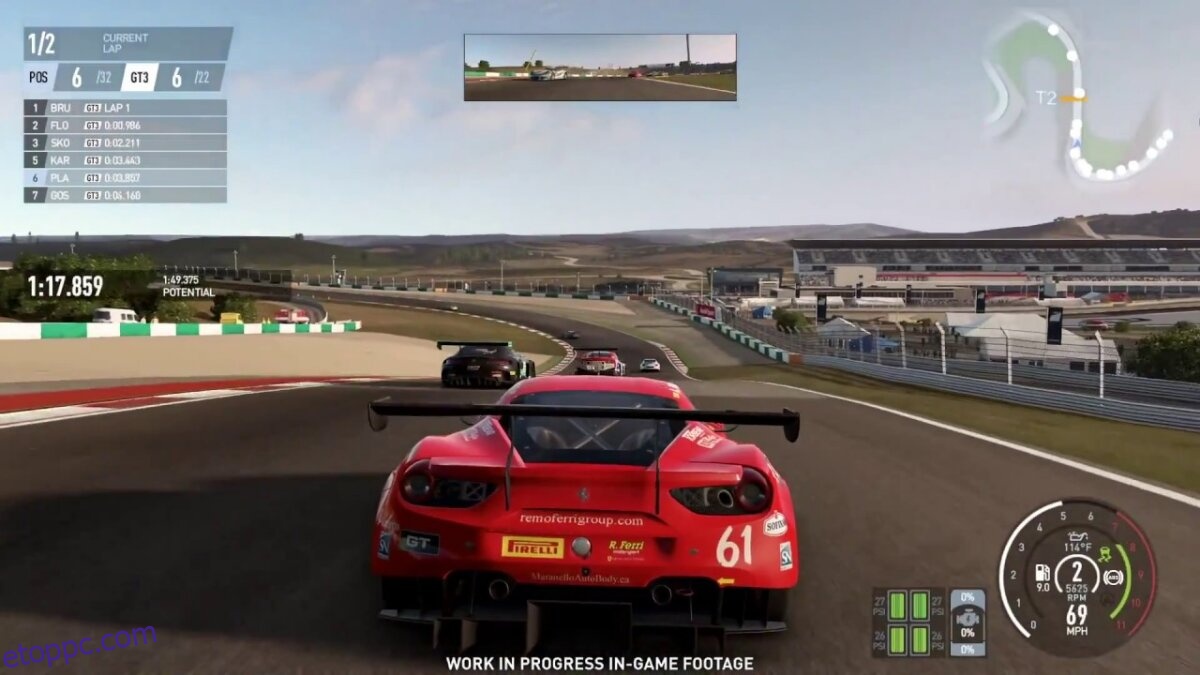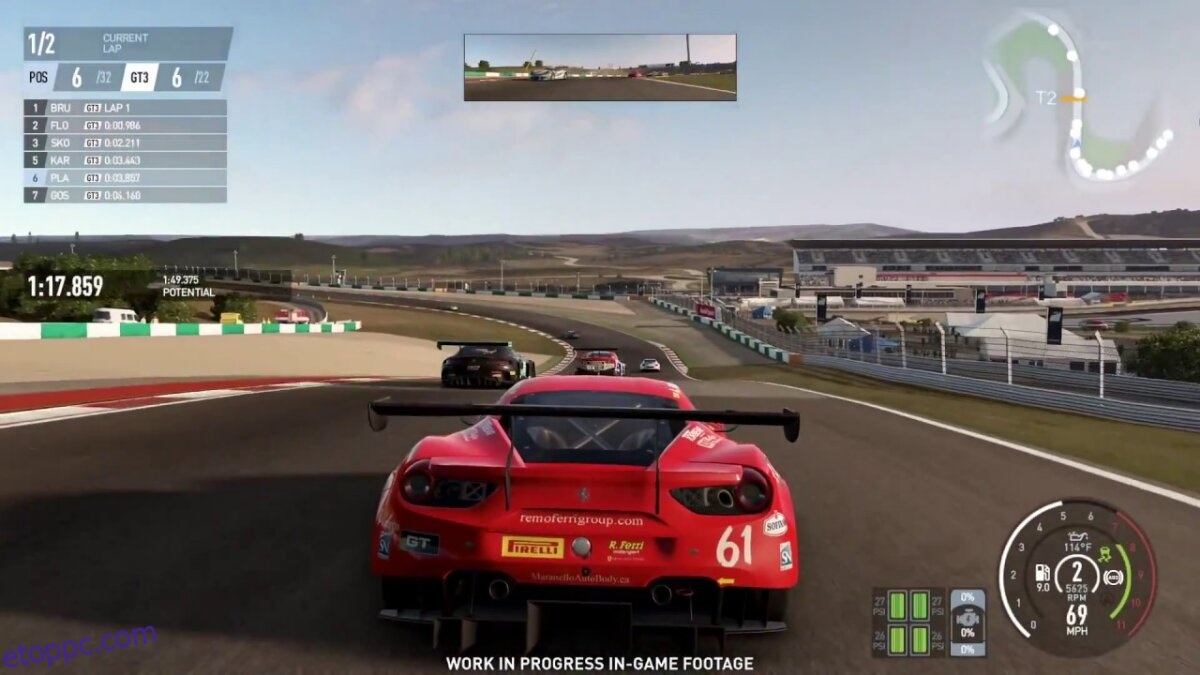A Project CARS 2 egy versenyvideójáték, amelyet a Slightly Mad Studios fejlesztett és adott ki Windowsra és más platformokra. A játékot soha nem adták ki Linuxra, de némi módosításnak köszönhetően a platformon is játszható. Íme, hogyan kell csinálni.
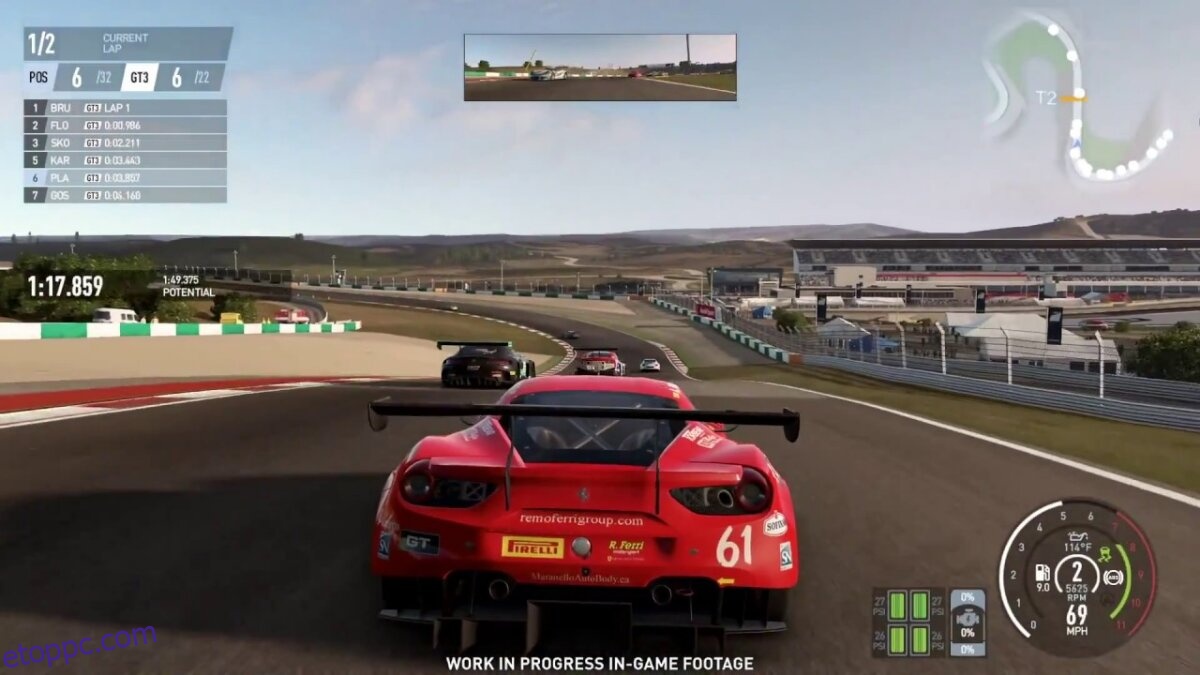
Tartalomjegyzék
A Project CARS 2 működése Linuxon
A Project CARS 2 egy natív Windows videojáték. A ProtonDB-n azonban arany besorolású, és néhány módosítással elég jól fut. Ahhoz, hogy a játék működjön a Linux rendszeren, először telepítenie kell a Steam alkalmazást.
Telepítse a Steam-et
A Steam telepítéséhez Linux rendszerű számítógépére nyisson meg egy terminálablakot. Megnyithat egy terminál ablakot a Linux asztalon a Ctrl + Alt + T billentyűkombináció lenyomásával. Alternatív megoldásként keresse meg a „Terminal” kifejezést az alkalmazás menüjében, és indítsa el úgy.
A terminálablak megnyitásával megkezdődhet a Steam telepítése. Az alábbi telepítési utasítások segítségével indítsa el a Steam működését a számítógépén.
Ubuntu
Ubuntu rendszeren a Steam alkalmazás telepíthető az alábbi apt install paranccsal.
sudo apt install steam
Debian
Ahhoz, hogy a Steam működjön a Debianon, le kell töltened a legújabb DEB-csomagot a Valve-tól. A Steam DEB csomagot az alábbi wget download paranccsal töltheti le.
wget https://steamcdn-a.akamaihd.net/client/installer/steam.deb
Miután letöltötte a legújabb Steam DEB csomagot számítógépére, a dpkg paranccsal telepítheti a Steam-et a rendszerére.
sudo dpkg -i steam.deb
A Steam telepítése a dpkg paranccsal működik, de nem tökéletes. Szerencsére a problémák kijavíthatók az apt-get install -f paranccsal.
sudo apt-get install -f
Arch Linux
Telepítheti a Steamet az Arch Linux rendszerére, feltéve, hogy a „multilib” szoftvertár engedélyezve van és be van állítva a rendszeren. A szoftvertár engedélyezéséhez nyissa meg az /etc/pacman.conf fájlt kedvenc szövegszerkesztőjében (rootként).
Miután belépett a szövegfájlba, görgessen lefelé, és keresse meg a # szimbólumot a „multilib” résznél. Ezután távolítsa el a # szimbólumot a közvetlenül alatta lévő sorokból. Végül mentse el a módosításokat a szövegfájlba, és futtassa a pacman -Syy parancsot a „multilib” szoftvertár beállításához.
sudo pacman -Syy
Ha a „multilib” szoftvertár engedélyezve van és be van állítva az Arch Linux rendszeren, a pacman -S paranccsal telepítheti a Steam legújabb kiadását a számítógépére.
sudo pacman -S steam
Fedora/OpenSUSE
A Steam telepíthető a Fedora Linux és az OpenSUSE Linux felhasználók számára. A felhasználók telepíthetik a Steamet az operációs rendszerhez mellékelt szoftvertárak használatával. A Steam Flatpak kiadása azonban sokkal jobban működik.
Flatpak
A Steam egyszerűen telepíthető a Flatpakon keresztül, ha a Flatpak futtatókörnyezet telepítve van a rendszerére. Útmutatónkat követve beállíthatja a Flatpak futtatókörnyezetet a számítógépén. A futási környezet konfigurálása után használja az alábbi két parancsot a Steam telepítéséhez.
flatpak remote-add --if-not-exists flathub https://flathub.org/repo/flathub.flatpakrepo
flatpak install flathub com.valvesoftware.Steam
Telepítse a Project CARS 2-t Linuxra
Miután beállította a Steam alkalmazást a számítógépén, nyissa meg, és jelentkezzen be fiókjába. Ezután kövesse az alábbi lépésenkénti utasításokat, hogy a Project CARS 2 működjön Linuxon.
1. lépés: A Steam alkalmazásban keresse meg a „steam” menüt, és kattintson a „Beállítások” gombra a Steam beállítási terület betöltéséhez. A Steam beállítások területen keresse meg a „Steam Play” opciót.
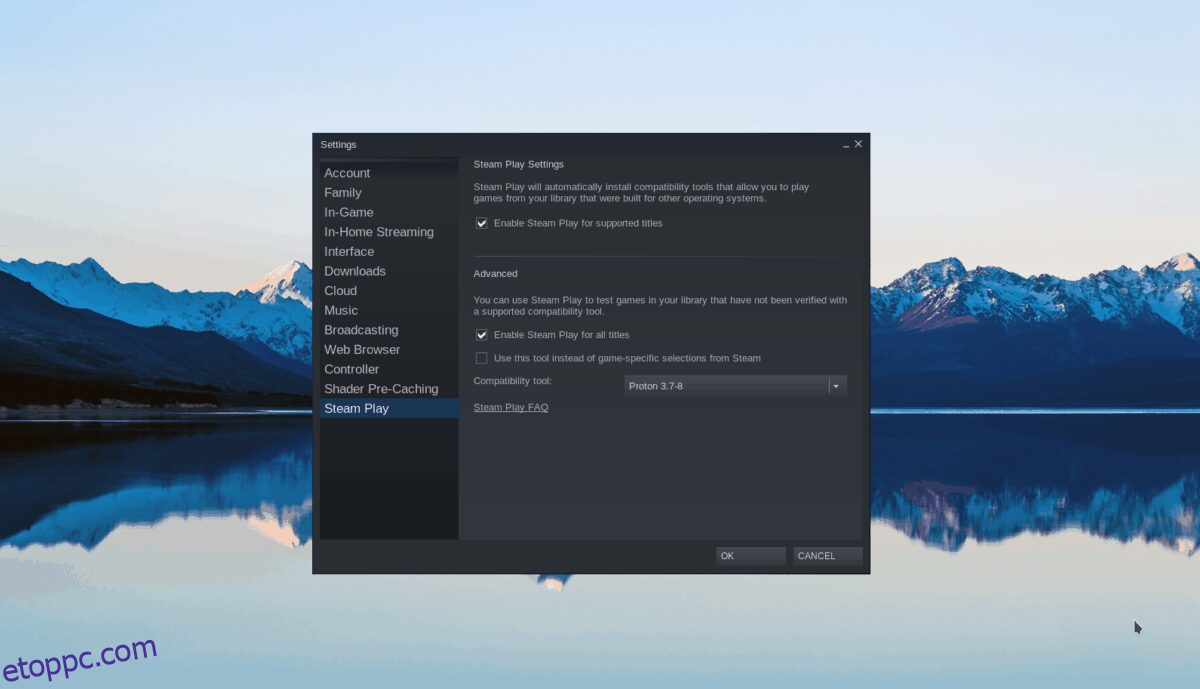
Jelölje be a „Steam Play engedélyezése a támogatott címekhez” jelölőnégyzetet a Steam Play területen és a „Steam Play engedélyezése az összes többi címhez” négyzetet. Ügyeljen arra, hogy a „Kompatibilitási eszközt” is Proton Experimental értékre állítsa.
A Project CARS 2 nem fog futni a Steamen anélkül, hogy a Protont „Experimental”-ra állítanák, mivel a Proton más verziói nem működnek megfelelően a játékkal.
2. lépés: Keresse meg a „Store” gombot a Steamben, és kattintson rá a Steam áruház betöltéséhez. Innen keresse meg a keresőmezőt, és kattintson rá az egérrel. Írja be a „Project CARS 2” szöveget a mezőbe. Nyomja meg az Enter billentyűt a keresési eredmények megtekintéséhez.
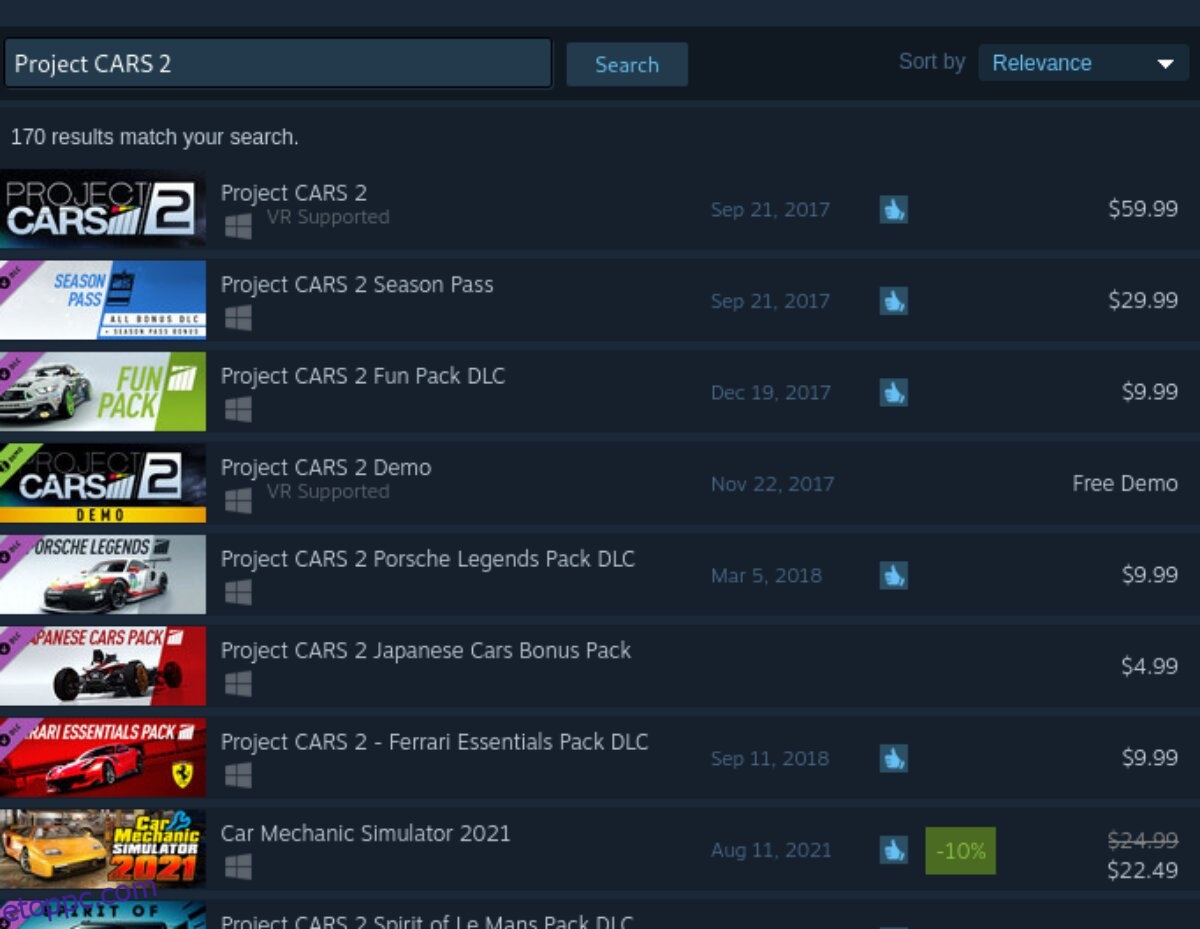
3. lépés: Nézze meg a Steam keresési eredményeit a „Project CARS 2” kifejezésre, és kattintson rá a játék Steam áruház oldalának betöltéséhez. A Project CARS 2 áruház oldalán keresse meg a zöld „Kosárba helyezés” gombot, hogy hozzáadja a játékot a Steam kosarához. Ezután kattintson a kosár ikonra, és vásárolja meg a játékot.
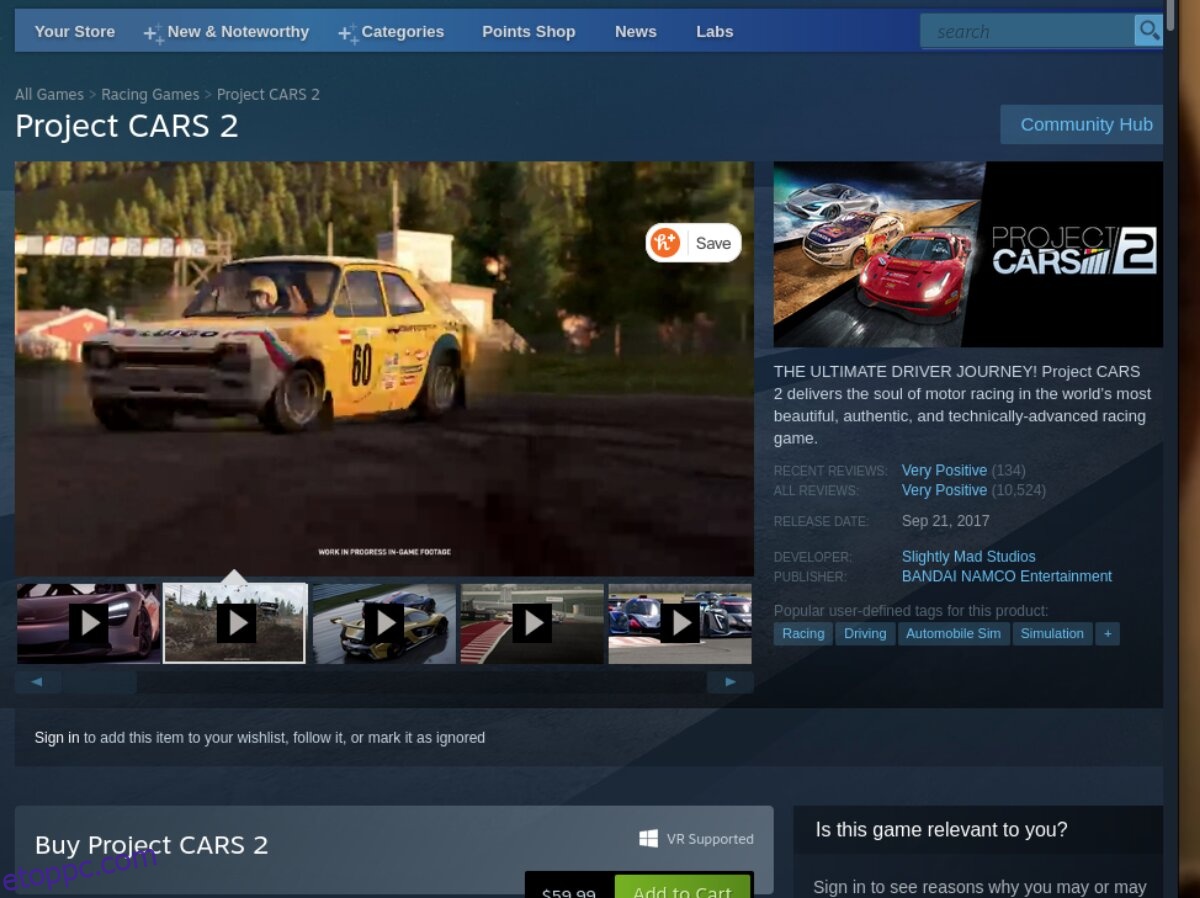
4. lépés: Keresse meg a „Könyvtár” gombot, és kattintson rá a Steam-játékkönyvtár eléréséhez. Ha ott van, keresse meg a „Project CARS 2”-t, és kattintson rá az egérrel a játék könyvtári oldalának betöltéséhez.
Keresse meg a kék „TELEPÍTÉS” gombot, és kattintson rá az egérrel a játék letöltéséhez és számítógépére való telepítéséhez. Amikor a telepítési folyamat befejeződött, a kék „TELEPÍTÉS” gomb zöld „LEJÁTSZÁS” gomb lesz. Válassza ki a játék elindításához.